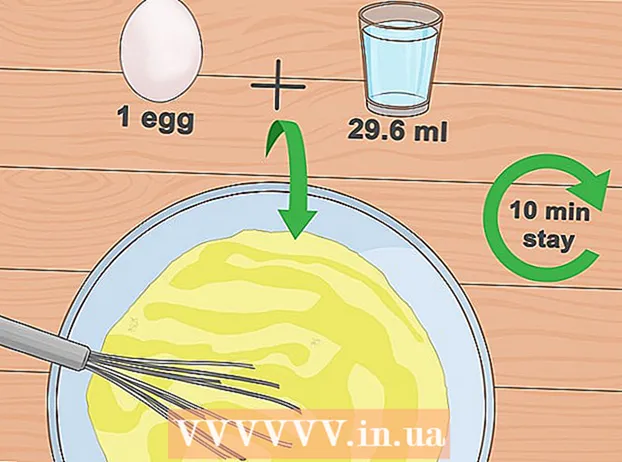May -Akda:
Judy Howell
Petsa Ng Paglikha:
28 Hulyo 2021
I -Update Ang Petsa:
1 Hulyo 2024

Nilalaman
- Upang humakbang
- Paraan 1 ng 3: Android
- Paraan 2 ng 3: iPhone at iPad
- Paraan 3 ng 3: WhatsApp Web o ang desktop app
Ipapakita sa iyo ng artikulong ito kung paano mag-log out sa WhatsApp sa isang computer, Android o iOS device. Kahit na ang mobile app ay walang isang pindutan ng pag-logout, magagawa mo ang pareho sa pamamagitan ng pagtanggal ng data ng app (Android) o pagtanggal mismo ng app (iPhone at iPad).
Upang humakbang
Paraan 1 ng 3: Android
 Buksan ang WhatsApp. Ito ang app na may berdeng bubble ng pagsasalita, na matatagpuan sa home screen o sa drawer ng app.
Buksan ang WhatsApp. Ito ang app na may berdeng bubble ng pagsasalita, na matatagpuan sa home screen o sa drawer ng app.  I-back up ang iyong data. Dahil ang WhatsApp ay walang built-in na pindutan ng pag-logout, kakailanganin kang mag-log out sa pamamagitan ng pagtanggal ng data ng app mula sa iyong aparato. I-back up ang iyong mga pag-uusap sa iyong Google account upang matiyak na hindi mo mawawala ang mga ito. Ginagawa mo ito tulad nito:
I-back up ang iyong data. Dahil ang WhatsApp ay walang built-in na pindutan ng pag-logout, kakailanganin kang mag-log out sa pamamagitan ng pagtanggal ng data ng app mula sa iyong aparato. I-back up ang iyong mga pag-uusap sa iyong Google account upang matiyak na hindi mo mawawala ang mga ito. Ginagawa mo ito tulad nito: - I-tap ang ⋮ sa kanang sulok sa itaas ng iyong screen.
- Mag-tap sa Mga setting sa ilalim ng drop-down na menu.
- Mag-tap sa Mga chat.
- Mag-tap sa Pag-backup ng chat.
- Mag-tap sa Gumawa ng isang backup.
 Mag-click sa Start button. Ito ang bilog na pindutan sa ibabang gitna ng screen. Babalik ka ngayon sa home screen.
Mag-click sa Start button. Ito ang bilog na pindutan sa ibabang gitna ng screen. Babalik ka ngayon sa home screen.  Buksan ang Mga Setting ng iyong Android. Ito ang app na may kulay-abong icon na gear sa home screen o sa drawer ng app.
Buksan ang Mga Setting ng iyong Android. Ito ang app na may kulay-abong icon na gear sa home screen o sa drawer ng app.  Mag-scroll pababa at i-tap ang Apps. Mahahanap mo ito sa ilalim ng heading na "Device".
Mag-scroll pababa at i-tap ang Apps. Mahahanap mo ito sa ilalim ng heading na "Device".  Mag-scroll pababa at mag-tap sa WhatsApp. Ang mga app ay nasa alpabetikong pagkakasunud-sunod, kaya maaaring kailangan mong mag-scroll palayo.
Mag-scroll pababa at mag-tap sa WhatsApp. Ang mga app ay nasa alpabetikong pagkakasunud-sunod, kaya maaaring kailangan mong mag-scroll palayo.  I-tap ang Imbakan. Kung hindi ka nakakakita ng isang pagpipilian sa pag-save ngunit isang pindutan lamang na may "I-clear ang data", laktawan lamang ang susunod na hakbang.
I-tap ang Imbakan. Kung hindi ka nakakakita ng isang pagpipilian sa pag-save ngunit isang pindutan lamang na may "I-clear ang data", laktawan lamang ang susunod na hakbang.  I-tap ang I-clear ang data. Kapag nakakuha ka ng isang mensahe ng kumpirmasyon na nagtatanong kung nais mong tanggalin ang data at mga file, i-tap ang "OK". Kung hindi mo makuha ang mensaheng ito, lumaktaw lamang sa susunod na hakbang.
I-tap ang I-clear ang data. Kapag nakakuha ka ng isang mensahe ng kumpirmasyon na nagtatanong kung nais mong tanggalin ang data at mga file, i-tap ang "OK". Kung hindi mo makuha ang mensaheng ito, lumaktaw lamang sa susunod na hakbang.  Buksan ang WhatsApp. Magbubukas ito gamit ang screen ng pag-login, ipaalam sa iyo na naka-log out ka.
Buksan ang WhatsApp. Magbubukas ito gamit ang screen ng pag-login, ipaalam sa iyo na naka-log out ka. - Kung nais mong mag-log in muli, buksan ang WhatsApp at ipasok ang iyong username at password. Maaari mo ring i-tap Upang mabawi upang maibalik ang backup na ginawa mo.
Paraan 2 ng 3: iPhone at iPad
 Buksan ang WhatsApp. Ito ang app na may berdeng bubble ng pagsasalita sa home screen.
Buksan ang WhatsApp. Ito ang app na may berdeng bubble ng pagsasalita sa home screen.  I-back up ang iyong mga pag-uusap. Dahil ang WhatsApp ay walang built-in na pindutan ng pag-logout, kakailanganin mong tanggalin ang app upang mag-log out. I-back up ang iyong mga pag-uusap sa iCloud upang matiyak na hindi mawawala ang anumang mga mensahe. Ginagawa mo ito tulad nito:
I-back up ang iyong mga pag-uusap. Dahil ang WhatsApp ay walang built-in na pindutan ng pag-logout, kakailanganin mong tanggalin ang app upang mag-log out. I-back up ang iyong mga pag-uusap sa iCloud upang matiyak na hindi mawawala ang anumang mga mensahe. Ginagawa mo ito tulad nito: - Mag-tap sa Mga setting sa kanang ibabang sulok ng screen.
- Mag-tap sa Mga chat.
- Mag-tap sa Backup.
- Mag-tap sa I-back up ngayon.
 Tapikin ang home button. Ito ang malaking bilog sa ibabang gitna ng iyong aparato. Babalik ka ngayon sa home screen.
Tapikin ang home button. Ito ang malaking bilog sa ibabang gitna ng iyong aparato. Babalik ka ngayon sa home screen.  I-tap at hawakan ang icon ng WhatsApp. Maaari mong bitawan kapag ang mga icon ay nagsimulang gumalaw.
I-tap at hawakan ang icon ng WhatsApp. Maaari mong bitawan kapag ang mga icon ay nagsimulang gumalaw.  I-tap ang X sa icon ng WhatsApp. May lalabas na pop-up.
I-tap ang X sa icon ng WhatsApp. May lalabas na pop-up.  I-tap ang Tanggalin. Aalisin na ang app mula sa iyong aparato.
I-tap ang Tanggalin. Aalisin na ang app mula sa iyong aparato.  Mag-download ng WhatsApp kung nais mong mag-log in muli. Maaari mo itong gawin sa pamamagitan ng paghahanap para sa "WhatsAap" sa Apple App Store at pag-tap sa cloud icon kapag lumitaw ito sa mga resulta ng paghahanap. Kapag nag-log in muli tatanungin ka na mag-click Upang mabawi upang maibalik ang iyong data sa pagtawag.
Mag-download ng WhatsApp kung nais mong mag-log in muli. Maaari mo itong gawin sa pamamagitan ng paghahanap para sa "WhatsAap" sa Apple App Store at pag-tap sa cloud icon kapag lumitaw ito sa mga resulta ng paghahanap. Kapag nag-log in muli tatanungin ka na mag-click Upang mabawi upang maibalik ang iyong data sa pagtawag.
Paraan 3 ng 3: WhatsApp Web o ang desktop app
 Buksan ang WhatsApp sa iyong mobile device. Ito ang app na may berdeng bubble ng pagsasalita sa home screen o sa drawer ng app (Android).
Buksan ang WhatsApp sa iyong mobile device. Ito ang app na may berdeng bubble ng pagsasalita sa home screen o sa drawer ng app (Android). - Gamitin ang pamamaraang ito upang mag-log out sa desktop o web na bersyon ng WhatsApp kapag wala ka sa iyong computer.
- Kung nasa iyong computer ka, madali kang makakapag-log out sa pamamagitan ng pag-click sa ⋮ at pagkatapos ay sa Mag-sign out.
 I-tap ang Mga Setting. Mahahanap mo ito sa kanang sulok sa ibaba ng app.
I-tap ang Mga Setting. Mahahanap mo ito sa kanang sulok sa ibaba ng app.  I-tap ang WhatsApp Web / Desktop.
I-tap ang WhatsApp Web / Desktop. I-tap ang Mag-sign out mula sa lahat ng mga computer.
I-tap ang Mag-sign out mula sa lahat ng mga computer. I-tap ang Mag-sign Out upang kumpirmahin. Ang aktibong session ng WhatsApp sa iyong computer ay isasara na ngayon.
I-tap ang Mag-sign Out upang kumpirmahin. Ang aktibong session ng WhatsApp sa iyong computer ay isasara na ngayon.